Tại sao laptop không tìm thấy loa bluetooth? Hướng xử lý nhanh chóng, hiệu quả
Laptop không tìm thấy loa bluetooth là vì lý do gì và cách khắc phục như thế nào, liệu máy có thể bị hỏng phần cứng không, nếu có thì cần phải thay thế bộ phận nào, mời các bạn tìm hiểu thông tin chi tiết tại bài viết này nhé.
Loa Bluetooth dùng để làm gì?
Loa Bluetooth là một thiết bị âm thanh không dây sử dụng công nghệ Bluetooth để kết nối và phát nhạc từ các thiết bị như điện thoại, laptop, máy tính bảng mà không cần cáp kết nối.
Đặc điểm của loa Bluetooth
- Kết nối không dây: Sử dụng Bluetooth để truyền âm thanh thay vì dây cắm.
- Có thể di động tiện lợi: Thường có thiết kế nhỏ gọn, dễ dàng mang theo.
- Pin sạc: Hầu hết loa Bluetooth sử dụng pin sạc, có thể dùng nhiều giờ sau mỗi lần sạc.
- Tương thích với nhiều thiết bị: Có thể kết nối với điện thoại, laptop, máy tính bảng và nhiều thiết bị khác.
- Chất lượng âm thanh tốt: Tùy theo dòng loa, chất lượng âm thanh có thể dao động từ cơ bản đến cao cấp với âm bass mạnh, âm thanh trong trẻo.

Ứng dụng của loa Bluetooth
- Nghe nhạc, xem phim mà không cần dây kết nối.
- Dùng trong các buổi họp nhóm, tiệc tùng hoặc sự kiện nhỏ.
- Kết nối với trợ lý ảo (Siri, Google Assistant) để điều khiển bằng giọng nói.
Nguyên nhân laptop không tìm thấy loa Bluetooth
Laptop không tìm thấy loa Bluetooth do nhiều nguyên nhân, một mặt xuất phát từ thiết bị loa, mặc khác do bluetooth trên máy tính, vì vậy bạn cần kiểm tra kỹ cả 2 thiết bị để có hướng giải quyết chính xác.
Bluetooth trên laptop chưa được bật
Một trong những nguyên nhân phổ biến là Bluetooth trên laptop chưa được kích hoạt. Nếu Bluetooth bị tắt, laptop sẽ không thể tìm thấy loa hoặc bất kỳ thiết bị nào khác.

Loa Bluetooth chưa vào chế độ ghép nối (Pairing Mode)
Loa Bluetooth cần được đặt vào chế độ ghép nối để laptop có thể tìm thấy, trường hợp loa chưa được bật đúng cách hoặc đang kết nối với thiết bị khác, laptop sẽ không thể dò tìm được.
Driver Bluetooth laptop bị lỗi hoặc chưa cài đặt
Driver Bluetooth là phần mềm giúp hệ điều hành nhận diện và kết nối với các thiết bị Bluetooth, khi driver bị lỗi, chưa cài đặt hoặc không tương thích với hệ điều hành, laptop sẽ không thể tìm thấy loa Bluetooth.
Loa Bluetooth đã kết nối với thiết bị khác
Nếu loa đang kết nối với một thiết bị khác như điện thoại hoặc máy tính bảng, laptop sẽ không thể tìm thấy nó. Một số loa không hỗ trợ kết nối nhiều thiết bị cùng lúc, dẫn đến tình trạng không hiển thị trong danh sách tìm kiếm.
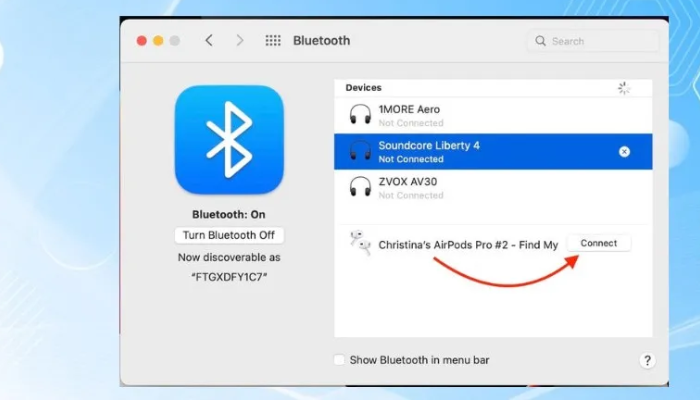
Bluetooth trên laptop bị vô hiệu hóa trong BIOS
Một số laptop có tùy chọn bật, tắt Bluetooth trong BIOS, trường hợp này sẽ gây khó khăn, bởi dù bạn có bật trên hệ điều hành cũng không thể tìm thấy loa Bluetooth.
Dịch vụ Bluetooth trên Windows bị dừng
Windows có một dịch vụ hệ thống quản lý Bluetooth, khi dịch vụ này bị dừng hoặc bị lỗi, Bluetooth có thể hoạt động không ổn định hoặc không thể dò tìm thiết bị khác.
Bluetooth trên laptop bị lỗi phần cứng
Nếu laptop sử dụng module Bluetooth riêng biệt hoặc kết hợp với card Wi-Fi, lỗi phần cứng như hỏng module Bluetooth hoặc card Wi-Fi có thể khiến laptop không thể tìm thấy loa Bluetooth.
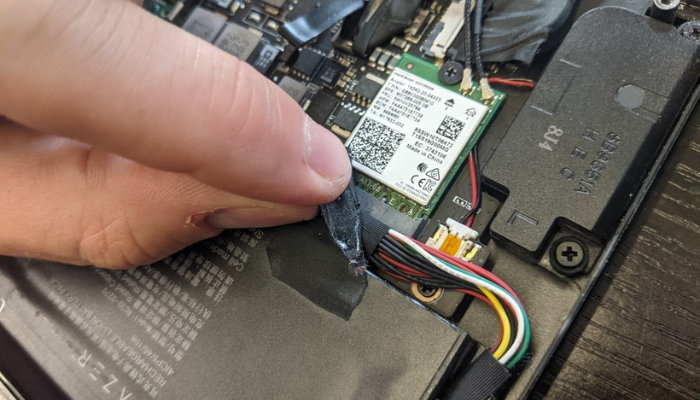
Loa Bluetooth bị lỗi hoặc hết pin
Trong một số trường hợp, vấn đề không nằm ở laptop mà do loa Bluetooth bị lỗi, pin yếu hoặc hỏng, khiến nó không thể phát tín hiệu kết nối.
Làm gì khi laptop không tìm thấy loa Bluetooth?
Nếu laptop của bạn không tìm thấy loa Bluetooth, Bảo Hành One gợi ý bạn một vài cách kiểm tra lại thiết bị như dưới đây.
Bật Bluetooth trên laptop
Trước tiên, bạn cần kiểm tra xem Bluetooth trên laptop có đang được bật hay không.
Bước 1: Nhấn Windows + I để mở Settings.
Bước 2: Chọn Devices và tìm Bluetooth & other devices. Nếu thấy Bluetooth đang tắt, hãy bật lên và thử kết nối lại.
Một số dòng laptop có phím tắt vật lý hoặc tổ hợp phím để bật, tắt Bluetooth, bạn cũng có thể kiểm tra phím chức năng bằng cách ấn Fn + biểu tượng Bluetooth để đảm bảo Bluetooth không bị vô hiệu hóa.
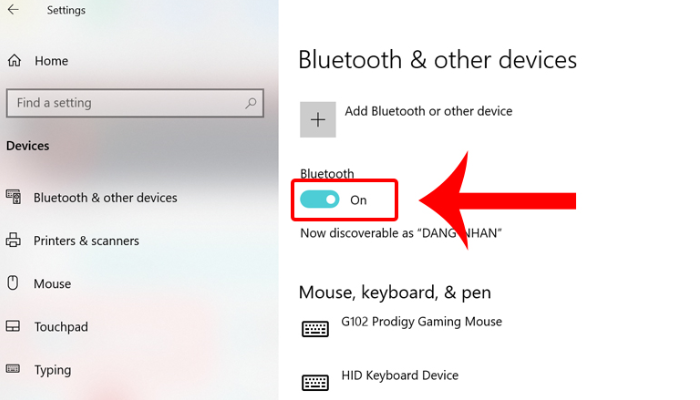
Kiểm tra loa Bluetooth đang ở chế độ ghép nối (Pairing Mode)
Loa Bluetooth cần được đặt vào chế độ ghép nối để laptop có thể tìm thấy thiết bị. Lúc này bạn quan sát lại xem loa đã bật chưa, nếu chưa bạn nhấn và giữ nút Pairing (nếu có) trên loa để kích hoạt chế độ ghép nối.
Nếu loa không có nút Pairing, bạn có thể đọc hướng dẫn sử dụng đi kèm để biết cách bật chế độ này. Khi loa ở chế độ Pairing, đèn LED trên loa thường sẽ nhấp nháy nhanh, sau khi thấy tín hiệu bạn thử dò tìm lại thiết bị trên laptop.

Kiểm tra Bluetooth trong Device Manager
Nếu Bluetooth bị vô hiệu hóa trong hệ thống, bạn sẽ không thể tìm thấy loa Bluetooth. Bạn nhấn Windows + X, chọn Device Manager và tìm mục Bluetooth.
Nếu không thấy mục này, nhấp vào View, chọn Show hidden devices để hiển thị các thiết bị bị ẩn. Bluetooth bị vô hiệu hóa sẽ có có dấu mũi tên xuống hoặc dấu chấm than vàng, nhấp chuột phải vào thiết bị và chọn Enable device.
Cập nhật hoặc cài đặt lại driver Bluetooth
Driver Bluetooth bị lỗi hoặc không tương thích có thể khiến laptop không tìm thấy loa, bạn cần cập nhật hoặc cài lại driver.
Bước 1: Vào Device Manager, tìm mục Bluetooth.
Bước 2: Nhấp chuột phải vào driver Bluetooth, chọn Update driver.
Bước 3: Chọn Search automatically for updated driver software để Windows tự động tìm và cập nhật.
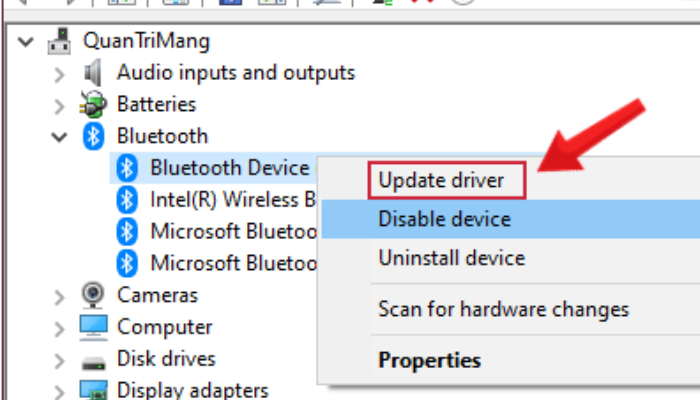
Trường hợp cách trên không hiệu quả, bạn có thể thử gỡ bỏ driver bằng cách chọn Uninstall device. Sau đó, khởi động lại máy, Windows sẽ tự động cài lại driver Bluetooth mặc định.
Kiểm tra trạng thái dịch vụ Bluetooth trên Windows
Windows có một dịch vụ chạy nền giúp Bluetooth hoạt động, để khởi động bạn thực hiện các bước như dưới đây:
Bước 1: Nhấn Windows + R, nhập services.msc, nhấn Enter.
Bước 2: Tìm Bluetooth Support Service.
Bước 3: Nhấp đúp vào dịch vụ này, chọn Start hoặc Restart nếu nó đã chạy. Ở mục Startup type, chọn Automatic để dịch vụ luôn chạy khi khởi động máy.
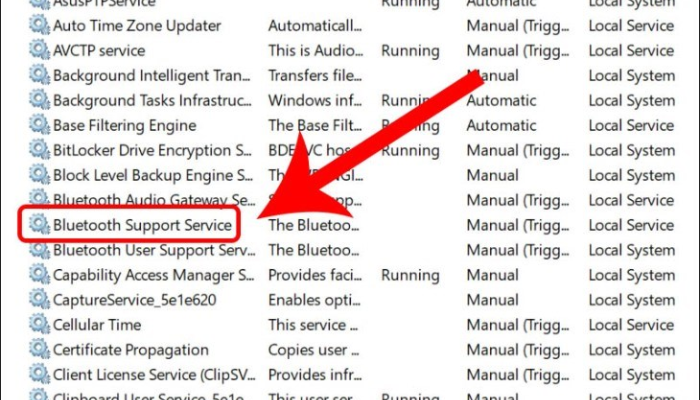
Tắt bớt thiết bị ghép nối sẵn với bluetooth laptop
Nếu laptop của bạn đã kết nối quá nhiều thiết bị Bluetooth, có thể gây ra tình trạng không thể tìm thấy hoặc kết nối với thiết bị mới như loa Bluetooth. Bạn có thể tắt bớt các thiết bị Bluetooth không cần thiết theo hướng dẫn dưới đây.
Bước 1: Nhấn Windows + I để mở Settings, chọn Devices, đi đến Bluetooth & other devices.
Bước 2: Trong danh sách Other devices, tìm các thiết bị đã ghép nối nhưng không còn sử dụng, nhấp vào thiết bị cần xóa, chọn Remove device, xác nhận bằng cách nhấn Yes.
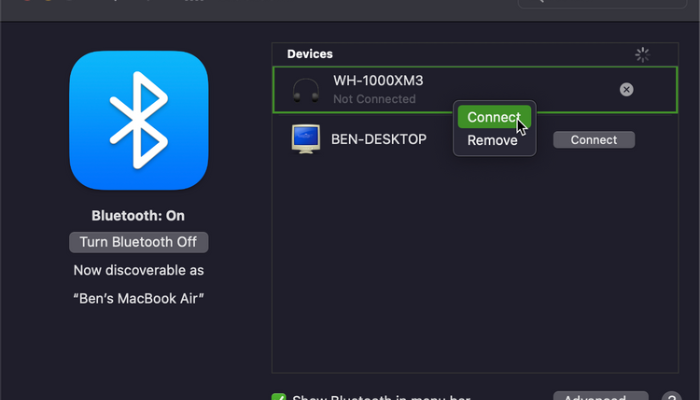
Lặp lại bước này cho tất cả các thiết bị không còn sử dụng để giải phóng danh sách kết nối.
Bước 3: Tắt Bluetooth bằng cách gạt công tắc sang Off trong phần Bluetooth & other devices, rồi chờ vài giây, sau đó bật lại Bluetooth và kiểm tra.
Trường hợp laptop vẫn chưa tìm được loa Bluetooth bạn thực hiện lại cách đầu tiên ở trên.
| productdata |
| https://baohanhone.com/products/thay-card-wifi-laptop-sony-pcg-61611l;https://baohanhone.com/products/thay-card-wifi-laptop-dell-latitude-e6430;https://baohanhone.com/products/thay-card-wifi-laptop-hp-15-ac627tu;https://baohanhone.com/products/thay-card-wifi-laptop-msi-gs75 |
Kiểm tra và thay thế card WiFi laptop
Nếu laptop không nhận Bluetooth, có thể card WiFi-Bluetooth bị lỗi vì hầu hết laptop hiện nay tích hợp Bluetooth trên card WiFi. Để kiểm tra, bạn vào Device Manager, vào Network Adapters, nếu không thấy Intel Wireless Adapter / Qualcomm Wireless Adapter, có thể card đã hỏng hoặc bị lỏng.

Trường hợp này, bạn có thể thử tháo và gắn lại card WiFi nếu laptop hỗ trợ thay thế. Nếu card bị lỗi nặng, cách tốt nhất là thay mới card WiFi laptop để đảm bảo kết nối Bluetooth hoạt động ổn định.
Bảo Hành One, nơi sửa chữa laptop uy tín, chuyên thay thế card WiFi-Bluetooth cho laptop với linh kiện chất lượng cao, đảm bảo kết nối ổn định sau khi sửa chữa. Trường hợp bạn không thể tự thay card WiFi tại nhà, bạn có thể đến trung tâm để được kỹ thuật viên hỗ trợ.
Tạm kết
Khi laptop không tìm thấy loa bluetooth bạn cũng đừng quá lo lắng, bạn có thể thử áp dụng các cách như hướng dẫn trên đây, vì có thể máy chỉ bị xung đột phần mềm nhất thời.
Trong tình huống không thể khắc phục được, bạn có thể mang laptop đến Bảo Hành One, kỹ thuật viên sẽ hỗ trợ bạn kiểm tra lỗi laptop hoàn toàn miễn phí trước khi tiến hành sửa chữa.
Xem thêm
- Nâng cấp laptop Asus X541U có nên hay không? Nâng cấp ở đâu uy tín?
- Màn hình laptop HP bị đen do đâu? Chi tiết cách sửa lỗi từ A - Z









